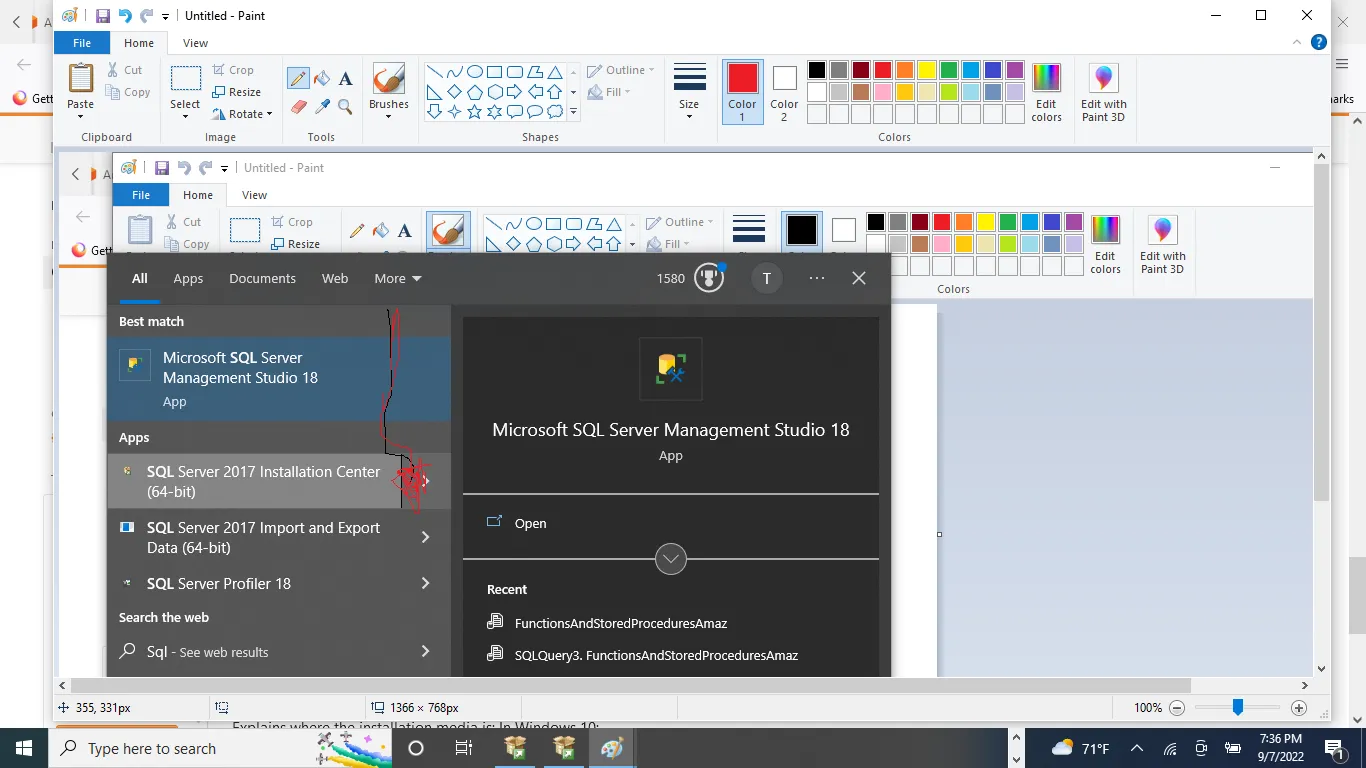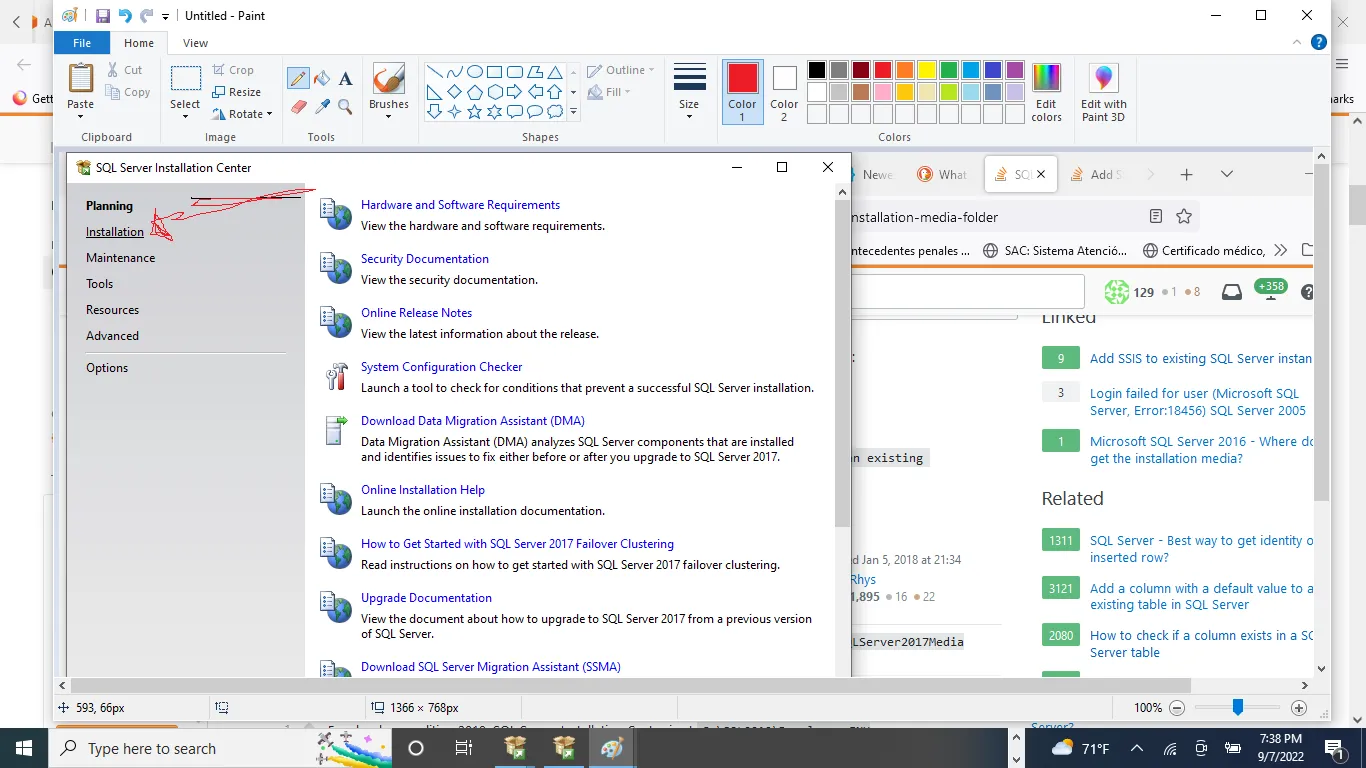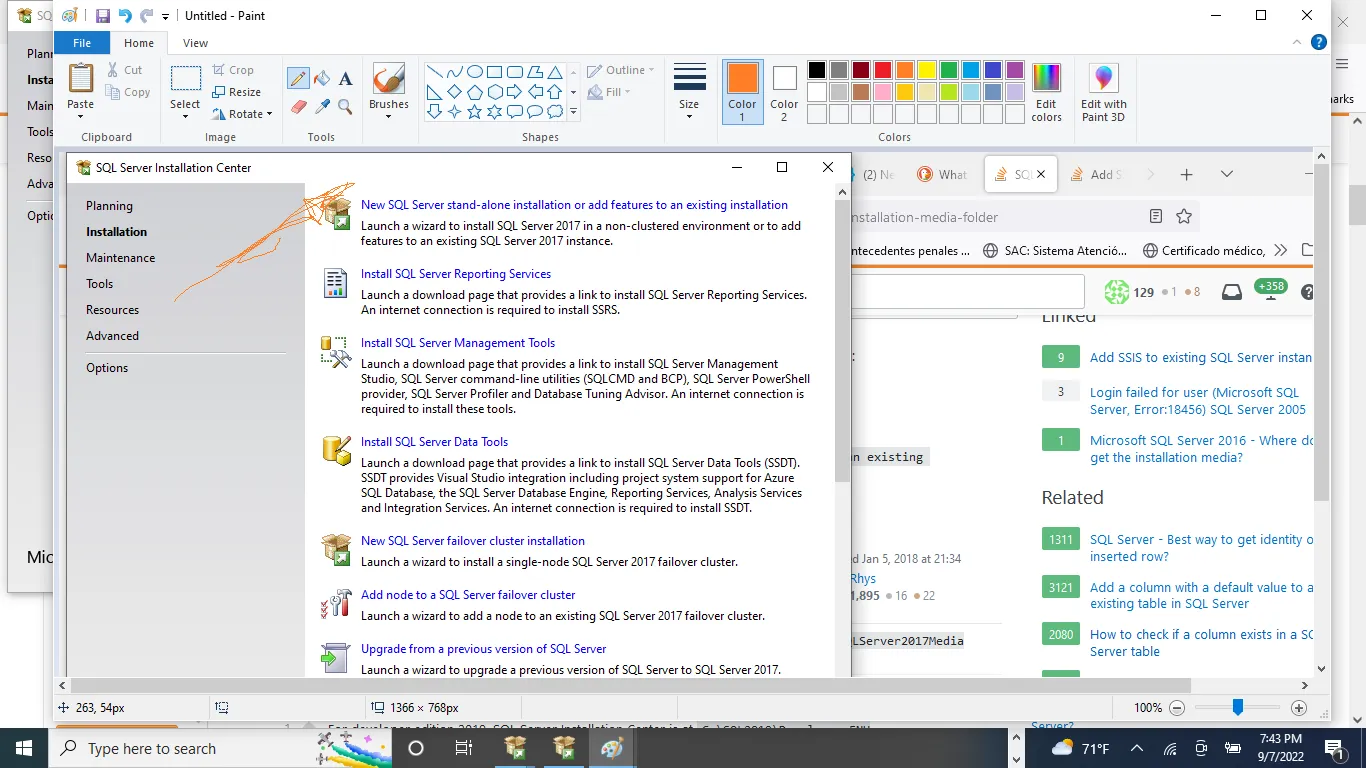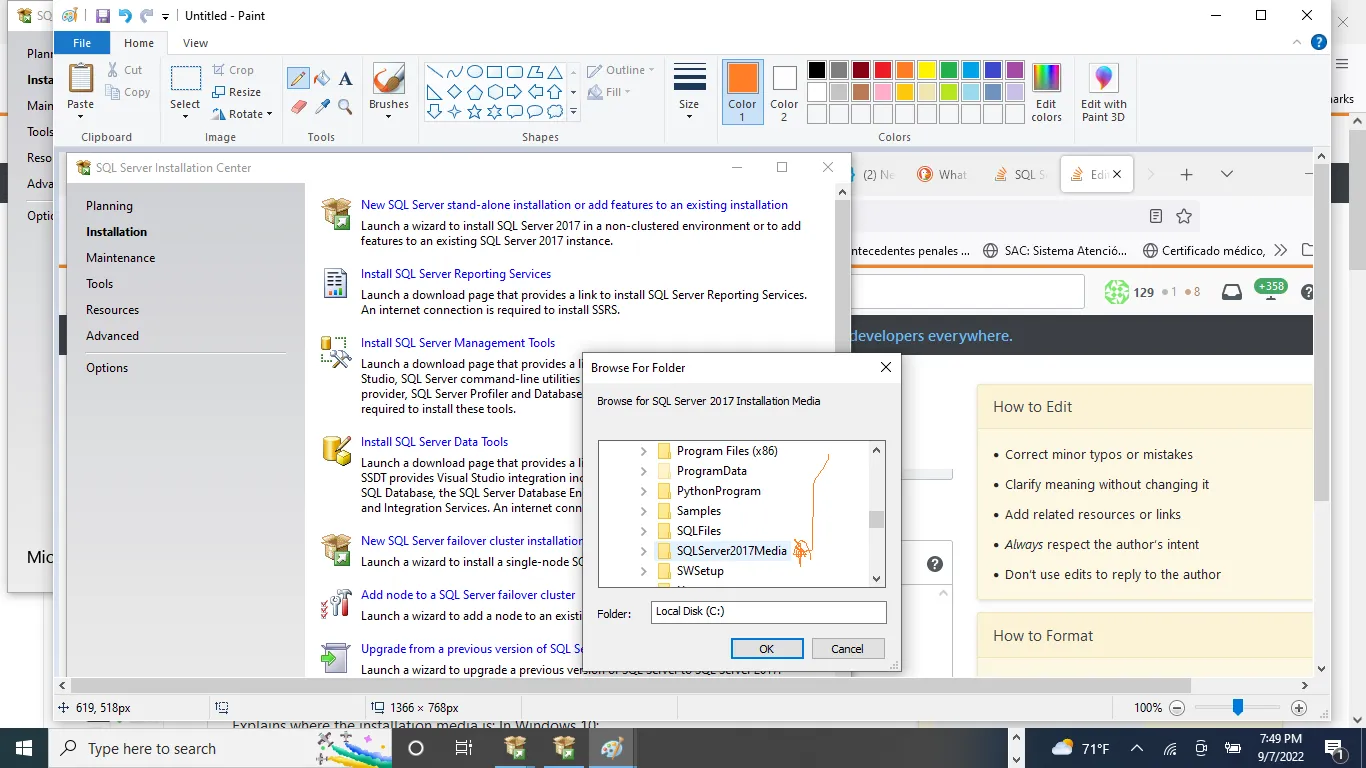我正在尝试为现有的SQL Server 2008实例添加Integration Services。
我打开了SQL Server Installation Center,并点击了“新安装或将功能添加到现有安装”的选项。此时,一个文件系统窗口弹出。我被要求浏览SQL Server 2008 R2安装介质。
我尝试了C:Program Files\MicrosoftSQLServer,但收到了错误消息,称其不被接受为“有效的安装文件夹”。我深入进入MicrosoftSQLServer文件夹并找到了\SetupBootstrap,但这也不被接受。
似乎唯一继续的方法是找到安装媒体文件夹,但我不确定它要求什么。
如何找到安装媒体文件夹?或者,欢迎提供其他向现有的SQL Server 2008实例添加SSIS的方法。
谢谢。
我打开了SQL Server Installation Center,并点击了“新安装或将功能添加到现有安装”的选项。此时,一个文件系统窗口弹出。我被要求浏览SQL Server 2008 R2安装介质。
我尝试了C:Program Files\MicrosoftSQLServer,但收到了错误消息,称其不被接受为“有效的安装文件夹”。我深入进入MicrosoftSQLServer文件夹并找到了\SetupBootstrap,但这也不被接受。
似乎唯一继续的方法是找到安装媒体文件夹,但我不确定它要求什么。
如何找到安装媒体文件夹?或者,欢迎提供其他向现有的SQL Server 2008实例添加SSIS的方法。
谢谢。